来源:www.laomaotao.org 时间:2020-10-23 13:15
最近有位win10系统用户在使用电脑的过程当中,却发现电脑的时间非常不准确,用户不知道如何解决,为此非常苦恼,其实出现这样的问题一般都是因为时间同步出错说导致的,那么win10时间同步出错如何解决呢?下面为大家介绍win10时间同步出错的解决方法。
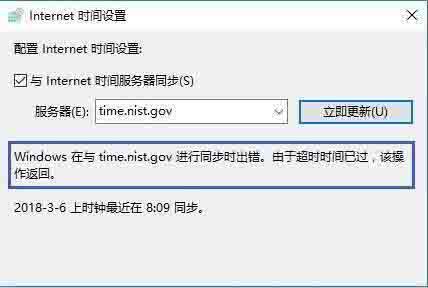
电脑时间同步出错解决方法:
1、桌面鼠标右键单击此电脑--属性;如图所示:
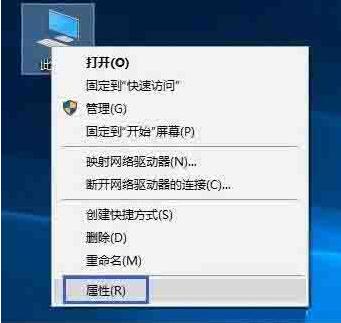
2、在属性界面单击左侧的控制面板主页;如图所示:
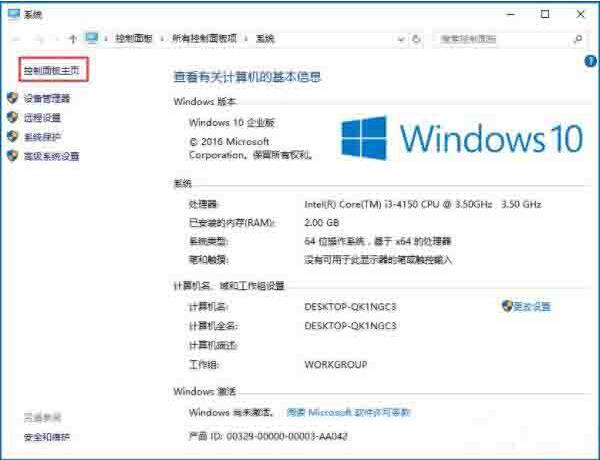
3、进入控制面板,点击时钟、语言和区域;如图所示:
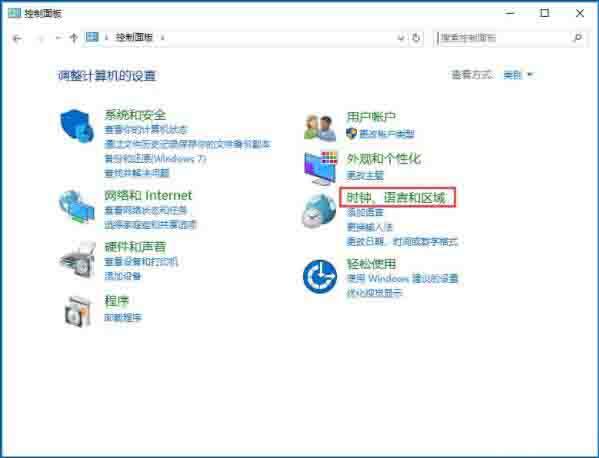
4、点击设置时间与日期;如图所示:
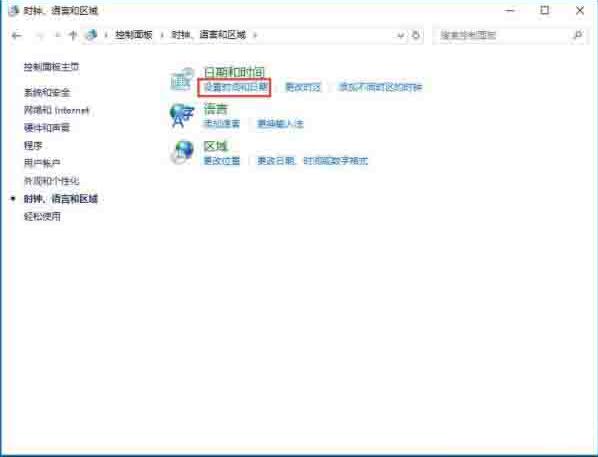
5、在时间日期设置界面先确认时区是否是北京时间,然后单击Internet时间选项卡;如图所示:
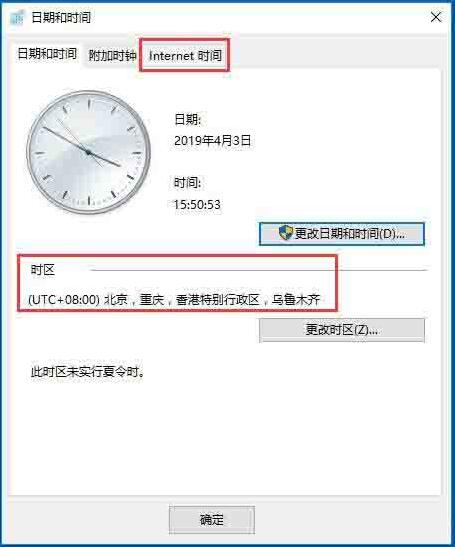
6、在Internet选项卡点击更改设置按钮;如图所示:
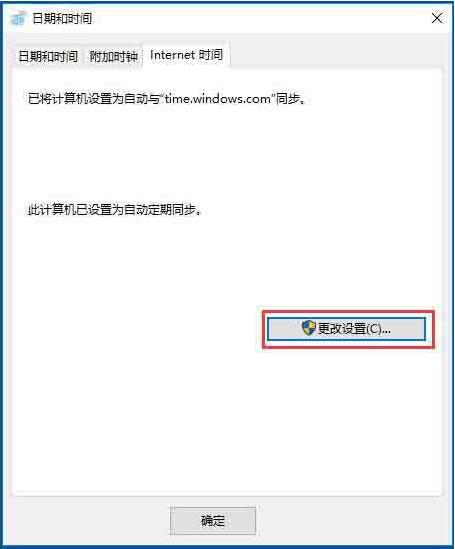
7、将时区服务器地址选择为Windows授时中心地址,点击立即更新即可,当这个服务器出错的时候,我们可以选下列表中的其它服务器尝试。如图所示:
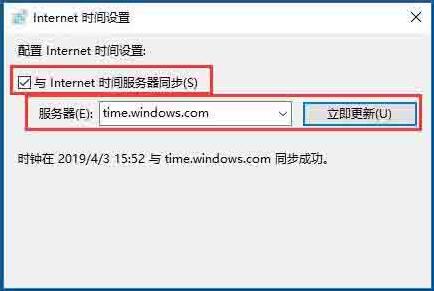
win10时间同步出错的解决方法就为用户们详细介绍到这边了,如果用户们使用电脑的时候碰到了相同的情况,可以根据上述方法步骤进行操作哦,希望本篇教程对大家有所帮助,更多精彩教程请关注新毛桃u盘制作。
责任编辑:新毛桃:http://www.laomaotao.org